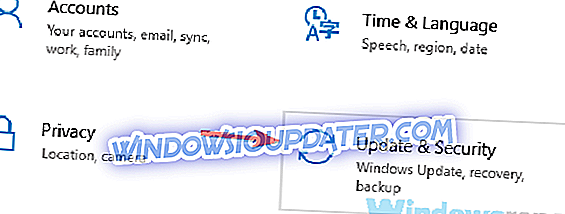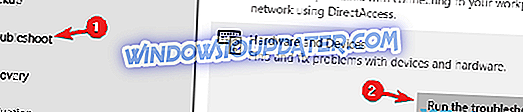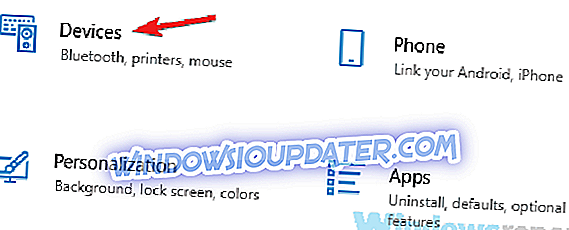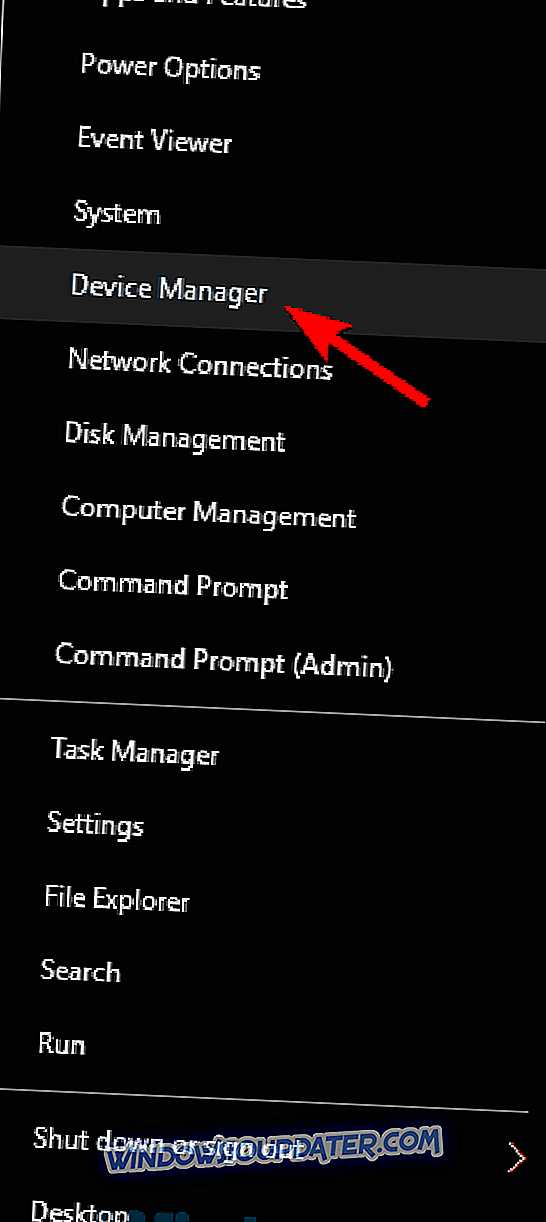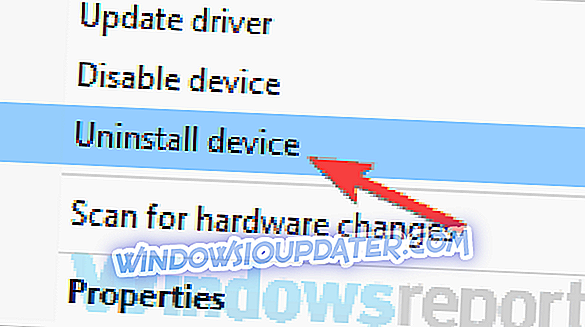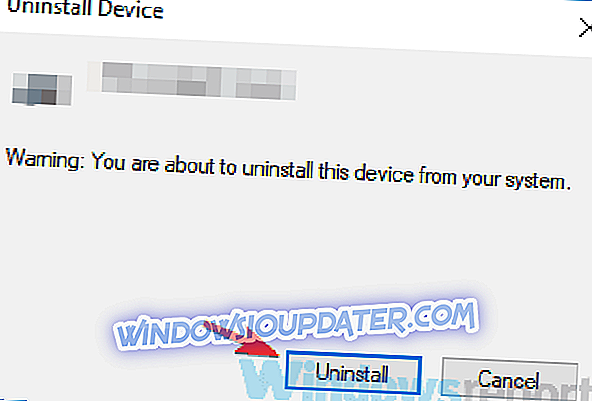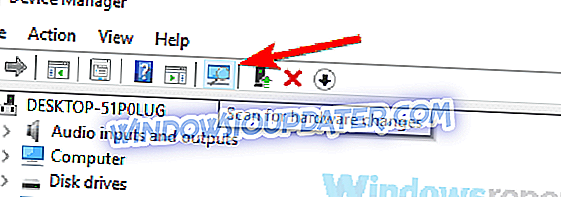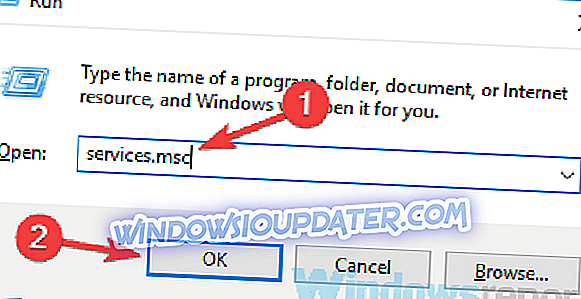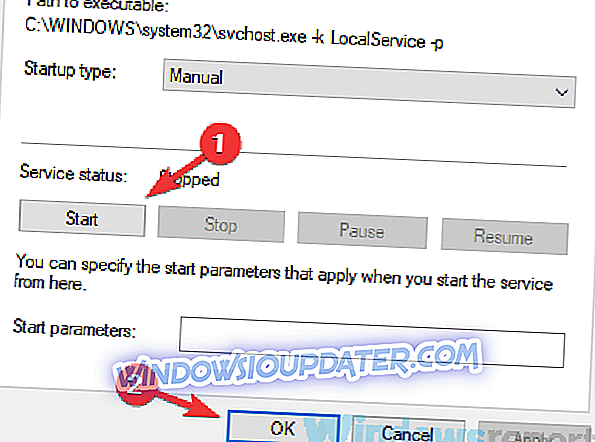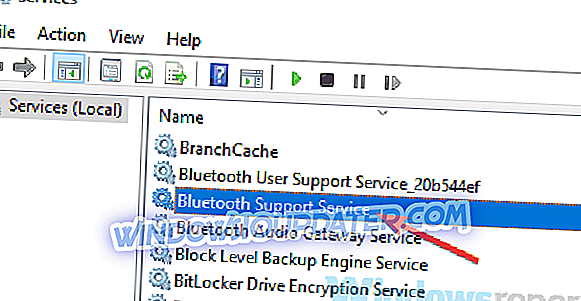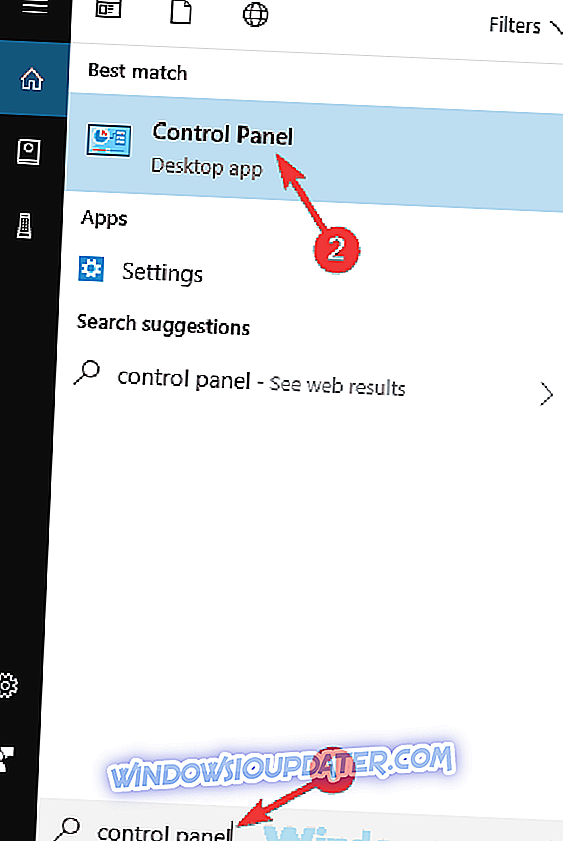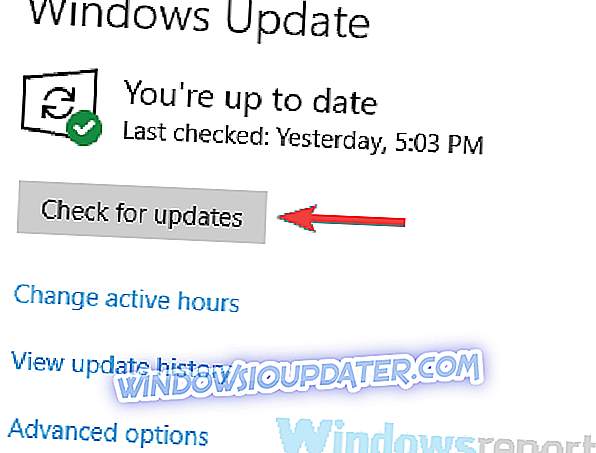Bluetooth adalah kaedah yang berguna untuk memindahkan data, tetapi beberapa pengguna mendakwa bahawa pemindahan fail Bluetooth tidak berfungsi pada PC Windows 10 mereka. Ini boleh jadi masalah, tetapi anda sepatutnya dapat memperbaikinya menggunakan salah satu penyelesaian kami.
Terdapat banyak masalah Bluetooth yang boleh berlaku, dan bercakap tentang isu-isu, berikut adalah beberapa masalah Bluetooth yang paling umum yang dilaporkan pengguna:
- Pemindahan fail Bluetooth tidak selesai Windows tidak dapat memindahkan beberapa fail - Mesej ini boleh berlaku untuk pelbagai sebab, tetapi anda mungkin dapat memperbaikinya dengan menggunakan penyelesai masalah Bluetooth.
- Fail tidak dihantar Bluetooth Windows 10 - Jika anda tidak boleh menghantar fail melalui Bluetooth pada Windows 10, pastikan anda menghantarnya menggunakan ikon Bluetooth dalam dulang sistem.
- Pindahan fail Bluetooth tidak menyelesaikan hujah tidak sah dibekalkan, alamat tidak serasi - Kadang-kadang masalah ini boleh berlaku jika anda tidak mempunyai port COM yang dibuat pada PC anda. Untuk membetulkan masalah, anda hanya perlu membuat port COM.
- Pindahan fail Bluetooth tidak selesai - Kadang-kadang anda mungkin menghadapi masalah ini jika pemacu Bluetooth anda sudah lapuk. Cukup kemaskini kepada versi terkini dan isu itu harus diselesaikan sepenuhnya.
Apa yang perlu dilakukan jika Windows tidak dapat memindahkan beberapa fail?
- Gunakan ikon Bluetooth pada Taskbar anda
- Gunakan penyelesai masalah Perkakasan dan Peranti
- Kemas kini pemacu Bluetooth anda
- Tetapkan port COM untuk PC anda
- Pasang semula pemacu Bluetooth anda
- Pastikan perkhidmatan Bluetooth berjalan
- Dayakan perkongsian fail untuk peranti yang menggunakan penyulitan 40 atau 56 bit
- Gunakan arahan fsquirt
- Pasang kemas kini terkini
Penyelesaian 1 - Gunakan ikon Bluetooth pada Taskbar anda
Jika anda tidak dapat menggunakan pemindahan fail Bluetooth pada PC anda, masalah mungkin berkaitan dengan kaedah pemindahan fail. Untuk menyelesaikan masalah ini, anda hanya perlu melakukan perkara berikut:
- Klik kanan ikon Bluetooth di sudut kanan bawah.
- Pilih Terima fail dari menu.
- Sekarang hantar fail yang anda mahu pindahkan dari telefon anda.
Setelah melakukan itu, pemindahan fail harus bermula dan fail anda akan dipindahkan. Ini mungkin kelihatan seperti jalan penyelesaian, tetapi ramai pengguna melaporkan bahawa kaedah ini berfungsi, jadi pastikan untuk mencubanya.
Penyelesaian 2 - Menggunakan penyelesai masalah Perkakasan dan Peranti
Jika anda menghadapi masalah dengan pemindahan fail Bluetooth, anda mungkin dapat membetulkan masalah itu dengan menjalankan pemecahkan masalah terbina dalam. Windows mempunyai pelbagai pemecah masalah yang tersedia, dan anda boleh menggunakannya untuk membetulkan pelbagai masalah secara automatik. Untuk menjalankan penyelesai masalah, lakukan perkara berikut:
- Buka apl Tetapan . Anda boleh melakukannya dengan cepat dengan pintasan Windows Key + I.
- Apabila aplikasi Tetapan dibuka, navigasi ke bahagian Kemas Kini & Keselamatan .
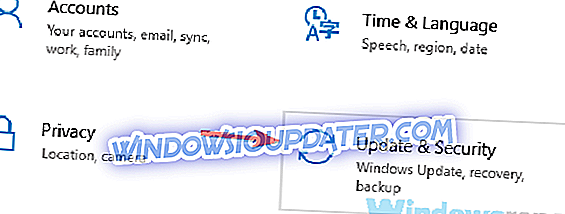
- Di sebelah kiri, pilih Selesaikan masalah . Sekarang pilih Perkakasan dan Peranti dan klik butang Run troubleshooter .
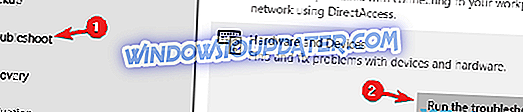
- Ikut arahan pada skrin.
Setelah proses penyelesai masalah selesai, periksa apakah masalah masih ada. Perlu diingat bahawa ini bukan penyelesaian yang paling boleh dipercayai, tetapi ia mungkin membantu anda dengan masalah tertentu.
Penyelesaian 3 - Kemas kini pemacu Bluetooth anda
Kadang-kadang pemindahan fail Bluetooth tidak berfungsi kerana ada masalah dengan pemandu anda. Pemandu Bluetooth yang sudah lapuk kadang-kadang boleh menyebabkan masalah ini muncul dan untuk memperbaikinya, anda perlu mengemas kininya.
Cara terbaik untuk melakukannya ialah dengan mengunjungi laman web pengeluar penyesuai Bluetooth anda dan memuat turun pemacu terkini untuk peranti anda. Selepas memuat turun dan memasang pemacu Bluetooth terkini, isu itu perlu diselesaikan dan semuanya akan mula berfungsi semula.
Perlu diingat bahawa memuat turun pemandu secara manual boleh menjadi tugas yang membosankan dan rumit, terutamanya jika anda tidak tahu cara mencari pemandu dengan betul. Walau bagaimanapun, anda boleh menggunakan alat-alat seperti Pengemaskinian Pemandu TweakBit untuk memuat turun dan mengemaskini semua pemandu pada PC anda secara automatik.
Penafian : Beberapa ciri lanjutan alat ini mungkin tidak percuma
Penyelesaian 4 - Tetapkan port COM untuk PC anda
Menurut pengguna, kadang-kadang isu pemindahan fail Bluetooth boleh terjadi jika anda tidak mempunyai port COM yang ditetapkan. Walau bagaimanapun, anda boleh membetulkannya dengan melakukan perkara berikut:
- Buka apl Tetapan dan pergi ke Peranti .
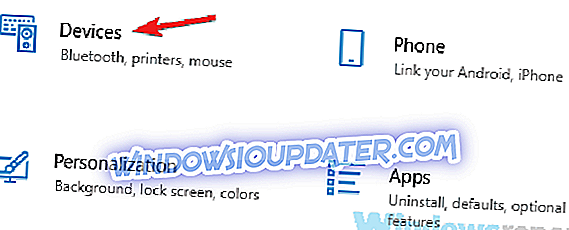
- Pilih Bluetooth dari menu di sebelah kiri dan pada panel kanan klik pilihan Bluetooth .
- Dalam tetapan Bluetooth, klik tab COM Ports .
- Sekarang klik butang Tambah dan pilih Masuk (peranti memulakan sambungan) .
Setelah melakukan itu, anda seharusnya dapat menerima fail Bluetooth. Perlu diingat bahawa anda perlu menggunakan kaedah yang diterangkan dalam Penyelesaian 1.
Penyelesaian 5 - Pasang semula pemacu Bluetooth anda
Seperti yang telah kami sebutkan, isu pemindahan fail Bluetooth kadangkala boleh berlaku kerana pemandu anda. Sekiranya anda mengalami masalah ini, beberapa pengguna mencadangkan untuk memasang semula pemacu Bluetooth anda untuk membetulkannya.
Ini agak mudah dilakukan, dan anda boleh melakukannya dengan mengikuti langkah-langkah berikut:
- Tekan Windows Key + X untuk membuka menu Win + X. Sekarang pilih Pengurus Peranti dari senarai.
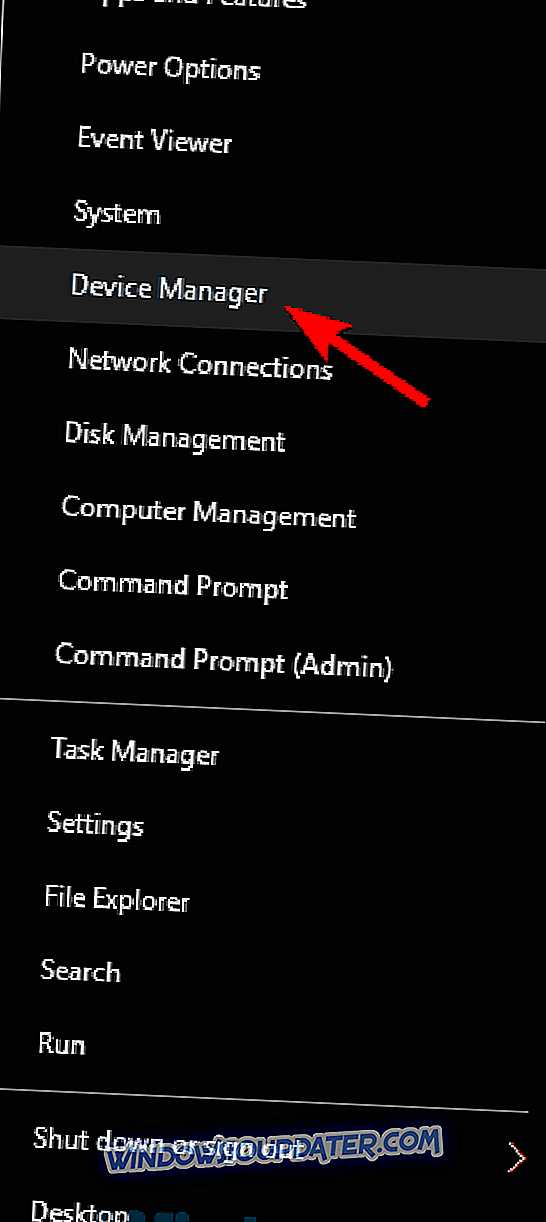
- Cari penyesuai Bluetooth anda dalam senarai, klik kanan dan pilih Uninstall device dari menu.
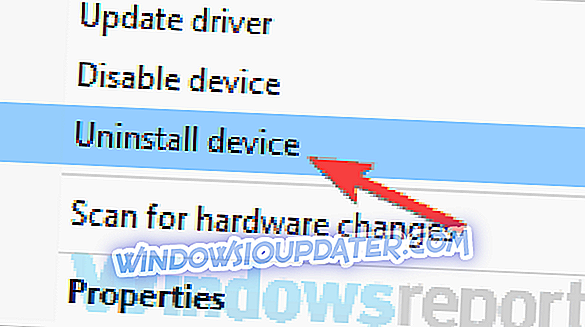
- Apabila dialog pengesahan muncul, semak Alih perisian pemacu untuk peranti ini, jika tersedia. Sekarang klik Uninstall .
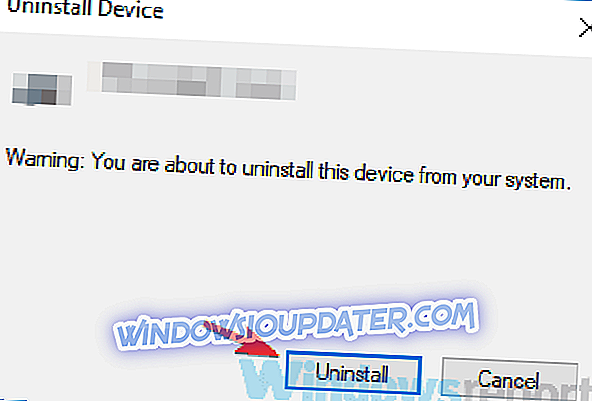
- Selepas pemacu dikeluarkan, klik Imbas untuk ikon perubahan perkakasan .
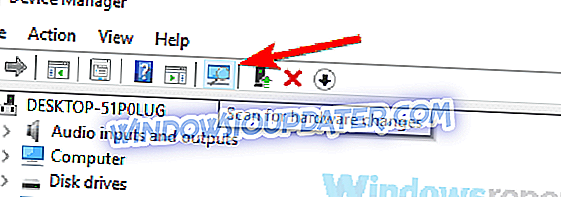
Selepas itu, pemacu Bluetooth lalai perlu dipasang dan masalah itu akan diselesaikan. Jika masalah masih ada, kami menasihatkan anda untuk mengemas kini driver Bluetooth anda ke versi terkini dan semak apakah itu menyelesaikan masalah itu.
Penyelesaian 6 - Pastikan bahawa perkhidmatan Bluetooth sedang berjalan
Jika anda menghadapi masalah dengan pemindahan fail Bluetooth, masalah itu mungkin menjadi perkhidmatan anda. Bluetooth memerlukan perkhidmatan tertentu untuk berjalan dengan lancar, dan jika perkhidmatan ini tidak berjalan untuk beberapa sebab, anda mungkin menghadapi masalah seperti ini.
Untuk membetulkan masalah, anda perlu melakukan yang berikut:
- Tekan Windows Key + R dan masukkan services.msc . Sekarang tekan Enter atau klik OK .
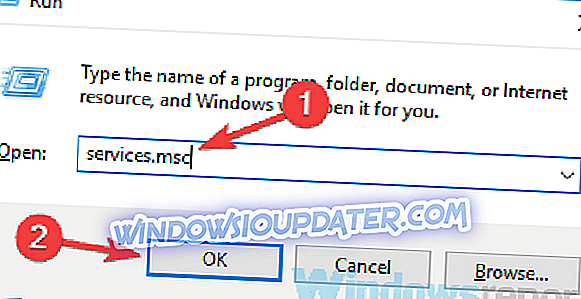
- Apabila tetingkap Perkhidmatan dibuka, cari perkhidmatan Bluetooth dan klik dua kali untuk membuka sifatnya.
- Sekarang klik butang Start dan klik Apply and OK untuk menyimpan perubahan.
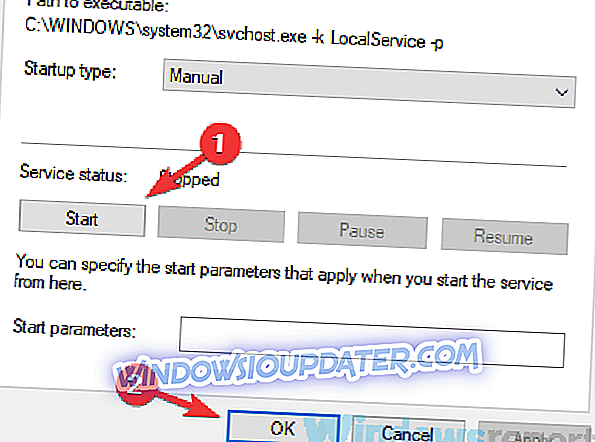
Selepas melakukan itu, cuba pindahkan fail anda sekali lagi dan semak isu itu masih ada.
Selain menjalankan perkhidmatan Bluetooth, sesetengah pengguna melaporkan bahawa mereka mengatasi masalah hanya dengan membuat penyesuaian kecil kepada perkhidmatan Sokongan Bluetooth . Untuk melakukannya, ikuti langkah berikut:
- Buka tetingkap Perkhidmatan dan klik dua kali Perkhidmatan Sokongan Bluetooth untuk membuka sifatnya.
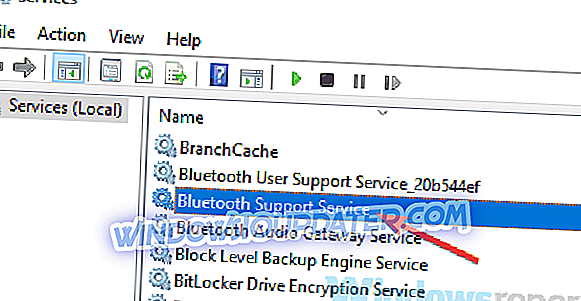
- Pergi ke tab Log On dan pastikan Akaun ini dipilih. Juga, tetapkan Nilai akaun ini kepada Perkhidmatan Tempatan . Keluarkan semua dari Kata Laluan dan Sahkan medan kata laluan dan klik Terapkan dan OK . Nota: Sesetengah pengguna mengesyorkan untuk memasukkan kata laluan masuk Windows anda dalam Kata Laluan dan Sahkan medan kata laluan, jadi anda boleh mencubanya juga.
- Selepas itu, mulakan perkhidmatan Sokongan Bluetooth dan masalahnya harus diselesaikan sepenuhnya.
Jika masalah masih ada, anda mungkin perlu membuat perubahan kepada Perkhidmatan Perkongsian Data juga.
Penyelesaian 7 - Dayakan perkongsian fail untuk peranti yang menggunakan penyulitan 40 atau 56 bit
Sekiranya anda mengalami masalah dengan pemindahan fail Bluetooth, masalah mungkin berlaku kerana anda tidak mempunyai ciri-ciri tertentu. Walau bagaimanapun, anda boleh dengan mudah menetapkannya dengan melakukan perkara berikut:
- Tekan Windows Key + S dan masukkan panel kawalan . Pilih Panel Kawalan dari senarai keputusan.
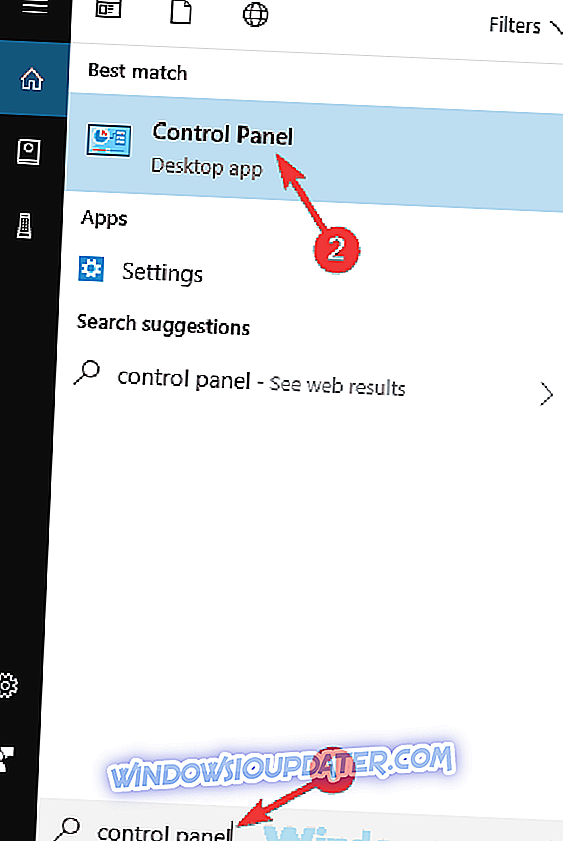
- Pilih Rangkaian dan Pusat Perkongsian apabila Panel Kawalan dibuka.

- Dari menu di sebelah kiri pilih Tukar tetapan perkongsian canggih .
- Kembangkan semua bahagian rangkaian dan semak Aktifkan perkongsian fail untuk peranti yang menggunakan penyulitan 40- atau 56-bit . Sekarang klik Simpan perubahan .
- Sekarang mulakan semula PC anda untuk memohon perubahan.
Selepas itu, masalah dengan Bluetooth perlu diselesaikan dan anda akan dapat memindahkan fail tanpa sebarang masalah.
Penyelesaian 8 - Gunakan arahan fsquirt
Kadang-kadang pemindahan Bluetooth mungkin tidak berfungsi, tetapi anda boleh membetulkan masalah ini hanya dengan memulakan permulaan pemindahan fail secara manual. Ini sangat mudah dilakukan, dan anda boleh melakukannya dengan mengikuti langkah-langkah berikut:
- Tekan Windows Key + R dan masukkan fsquirt . Sekarang tekan Enter atau klik OK .

- Pilih Menerima fail dari menu.
- Sekarang cuba hantar fail anda melalui Bluetooth.
Kaedah ini mungkin bukan yang paling berkesan, tetapi ia berfungsi, jadi pastikan untuk mencubanya.
Penyelesaian 9 - Pasang kemas kini terkini
Sekiranya anda masih menghadapi masalah dengan pemindahan fail Bluetooth, anda mungkin dapat menyelesaikan masalah dengan memasang kemas kini Windows terkini. Microsoft sering melepaskan kemas kini baru, dan kemaskini ini kadang-kadang boleh membetulkan pelbagai isu, seperti yang ini.
Windows memasang kemas kini secara automatik untuk sebahagian besar, tetapi anda juga boleh menyemak kemas kini secara manual dengan melakukan perkara berikut:
- Buka aplikasi Tetapan dan pergi ke bahagian Kemas Kini & Keselamatan .
- Sekarang klik Semak butang kemas kini .
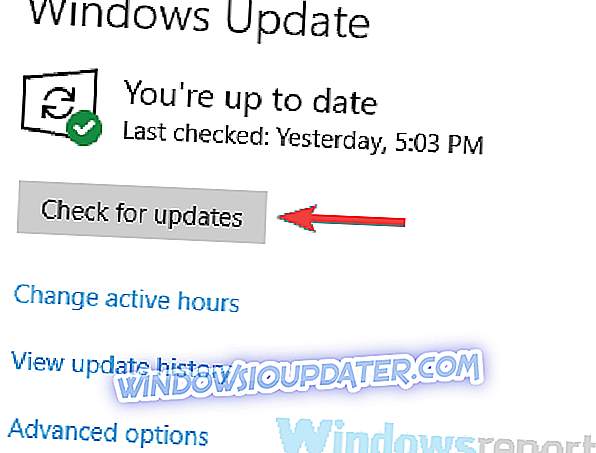
Sekiranya ada kemas kini, mereka akan dimuat turun secara automatik di latar belakang. Setelah sistem anda terkini, periksa apakah masalah masih ada.
Isu-isu pemindahan fail Bluetooth boleh agak menjengkelkan, tetapi kami harap anda berjaya memperbaikinya menggunakan penyelesaian dari artikel ini.